Ouverture de la session -Cliquez sur Paramètres du Jury puis sur Ouverture de l
Ouverture de la session -Cliquez sur Paramètres du Jury puis sur Ouverture de la session au jury -Cliquez sur OK pour ouvrir la session en début de session et une seule fois. -Cliquez sur le bouton Mettre à jour les spécialités Modification d’information sur un candidat -Cliquez sur Paramètres du jury -Cliquez sur Liste des candidats -Procédez à la modification d’information sur le candidat -Cliquez sur le bouton Mettre à jour les spécialités Saisie des membres du jury A/ Les membres du secrétariat -Tapez le nom et le prénom du membre -Choisissez le poste du membre dans la colonne Poste -Choisissez l’établissement d’origine du membre (si l’établissement du membre n’est pas dans la liste tapez son établissement dans la colonne Adresse/ autre service ou structure) -Tapez le contact du membre -Tapez l’emploi du membre (professeur, surveillant, attaché d’éducation…) B/ Les Correcteurs -Tapez le nom et le prénom du correcteur -Choisissez le poste du correcteur dans la colonne Poste -Choisissez la discipline du correcteur dans la colonne Correcteur de la discipline -Choisissez l’établissement d’origine du correcteur (si l’établissement du membre n’est pas dans la liste tapez son établissement dans la colonne Adresse/ autre service ou structure) -Tapez le contact du correcteur -Tapez l’emploi du correcteur (professeur) A la fin de la saisie des membres Cliquez sur le bouton Valider les paramètres et fermer LES TRAITEMENTS DU MENU ADMISSION La répartition dans les salles de composition -Cliquez sur Admission -Cliquez sur Répartition dans les salles de composition -Choisissez le centre d’examen -Choisissez une spécialité -Tapez le nombre de salles de la spécialité -Cliquez sur le bouton en gras Répartir les candidats dans les salles de la spécialité sélectionnée Faites la répartition pour toutes les spécialités de votre jury -Cliquez sur le bouton Impression des listes par salle puis cliquez sur Aperçu de toutes les salles(recommandé) -Imprimez les listes par salle -Cliquez sur le bouton Imprimer les listes de présence Eventuellement…. -Imprimez La saisie des anonymats par matière -Cliquez sur Admission -Cliquez sur Saisie des anonymats par matière -Choisissez une valeur (chiffre) -Cliquez sur Ok -Choisissez une Spécialité -Choisissez une matière de cette spécialité -Cliquez sur le bouton Générer automatiquement les anonymats pour cette matière Vous devez générer les anonymats de toutes les matières avant de passer à une autre spécialité Après avoir généré les anonymats de toutes les matières de toutes les spécialités, il faut -Cliquer sur le bouton Aperçu et impression des Anonymats par matière -Tapez le mot de passe du Président puis cliquez sur Ouvrir -Imprimez les anonymats Le procès-verbal de surveillance -Cliquez sur Admission puis sur Procès-verbal de surveillance -Dans colonne Absence précisez les absents signalés dès le 1er jour des épreuves en sélectionnant Absents -Cliquez sur le bouton Modifier le contenu du PV -Remplissez le formulaire et cliquez sur Fermer -Cliquez sur le bouton Consulter et Imprimer le procès-verbal du centre sélectionné -Imprimez le procès-verbal de surveillance et faites signer par les surveillants La Saisie des notes -Cliquez sur Admission puis sur Saisie des notes -Choisissez une spécialité -Choisissez une épreuve -Cliquez sur le bouton Afficher ou Actualiser la liste -Saisissez les notes Cliquez sur Fermer si vous avez fini la saisie des notes La Vérification des notes -Cliquez sur Admission puis sur Vérification des notes -Imprimez les notes et vérifiez la saisie au secrétariat du jury Les éventuelles erreurs sont corrigées dans Saisie des notes Validation de la saisie et impression des relevés par correcteur A/ La validation des notes Après la vérification des notes saisies et les éventuelles corrections il faut procéder à la validation des notes. -Cliquez sur Admission puis sur Validation de la saisie et impression des relevés par correcteur -A l’aide de la souris cliquez sur le nom de la spécialité pour y placer le curseur de la souris -Cliquez sur le bouton Valider l’étape de la saisie des notes de la spécialité sélectionnée -Cliquez sur OK -Vérifiez que la petite case à cocher de la colonne Saisie validée est réellement cochée. (Sinon cliquez encore sur le nom de la spécialité pour accélérer le « cochage ») Validez de la même manière les autres spécialités de votre jury B/ Impression des relevés -Cliquez sur le bouton RELEVES DE NOTES DES SPECIALITES VALIDEES pour afficher les relevés de toutes les spécialités qui ont été validées -Imprimez Autre possibilité : Les relevés peuvent être imprimés par spécialité validée et par épreuve. Pour ce faire, -Sélectionnez une spécialité validée -Choisissez une épreuve de la spécialité validée -Cliquez sur le bouton Relevé par épreuve sélectionnée -Imprimez le relevé de l’épreuve Le procès-verbal provisoire des épreuves d’admissibilité Le président du jury consulte le procès-verbal provisoire pour avoir une idée des résultats avant le jour de la délibération. Il prend connaissance du nombre éventuel de cas de rachat sur moyenne. -Cliquez sur Admission puis sur Procès-verbal provisoire des épreuves d’admissibilité -Tapez le mot de passe du président -Choisissez la spécialité validée -Cliquez sur le bouton Consulter et imprimer PV Corrections des notes et rachats A/ Corrections des notes -Cliquez sur Admission puis sur Corrections des notes et rachats -Choisissez la spécialité -Choisissez la matière -Choisissez l’anonymat ou bien le PV s’il s’agit de l’EPS L’ancienne valeur sur 20 et la note pondérée s’affichent -Tapez dans le petit rectangle la nouvelle valeur sur 20 -Tapez la touche ENTREE du clavier pour valider B/ Rachat -Cliquer sur le bouton Afficher les rachats sur moyenne d’admission 1.En haut, Sélectionnez un candidat à racheter en cliquant sur sa ligne 2.Au milieu, Cliquez pour cocher dans la colonne rachat, sur la ligne d’une matière (ou de plusieurs matières) 3.En bas, Cliquez sur le bouton Calculer et Reporter la nouvelle note sur la copie 4. Cliquez sur le bouton Racheter le candidat sélectionné Fin de délibération et validation des notes -Cliquez sur Admission puis sur Fin de délibération et validation des notes -A l’aide de la souris cliquez sur le nom de la spécialité pour y placer le curseur de la souris -Cliquez sur OK -Vérifiez que la petite case à cocher de la colonne Modification des notes validées est réellement cochée. (Sinon cliquez encore sur le nom de la spécialité pour accélérer le « cochage ») -Cliquez sur Fermer Consultation et impression du procès-verbal -Cliquez sur Admission puis sur Consultation et impression du procès-verbal -Choisissez une spécialité validée -Choisissez le centre d’examen -Complétez les informations du procès-verbal puis cliquez sur le bouton Consulter et imprimer le procès-verbal -Imprimez et faites signer par les membres du jury La publication des résultats d’admission -Cliquez sur Admission puis sur Publication des résultats d’admission -Choisissez une spécialité validée -Cliquez sur Liste des admis par centre et par spécialité-Spécialité sélectionnée- -Imprimez Les Relevés de notes -Cliquez sur Admission puis sur Relevés de notes -Cliquez en bas à droite sur le bouton Impression des relevés par type de résultat -Choisissez une spécialité -Cliquez sur l’un des boutons : RELEVES DES REFUSES DE LA SPECIALITE ou RELEVES DES ADMIS DE LA SPECIALITE selon le besoin Les Attestations de succès -Cliquez sur Admission puis sur Attestations de succès -Cliquez sur le bouton TOUTES LES ATTESTATIONS uploads/s1/ guide-utilisation-de-saget 2 .pdf
Documents similaires



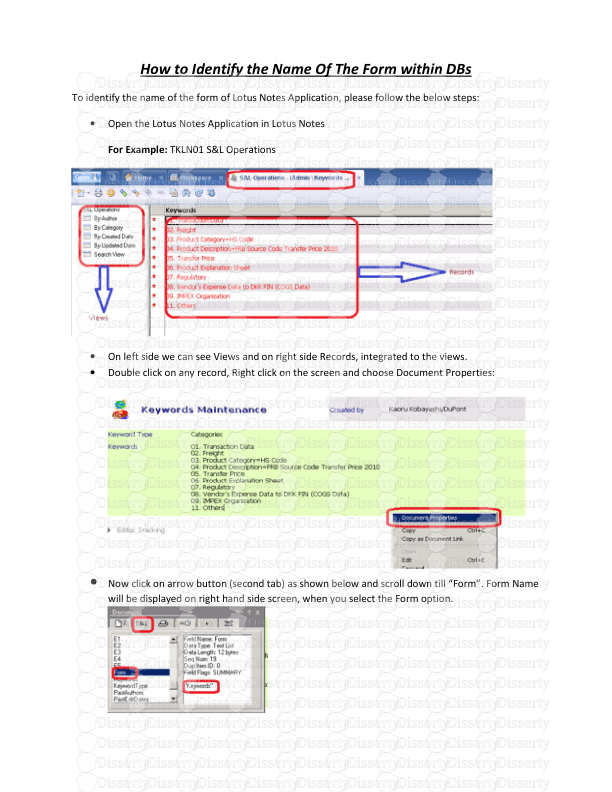






-
92
-
0
-
0
Licence et utilisation
Gratuit pour un usage personnel Attribution requise- Détails
- Publié le Jan 23, 2021
- Catégorie Administration
- Langue French
- Taille du fichier 0.0476MB


